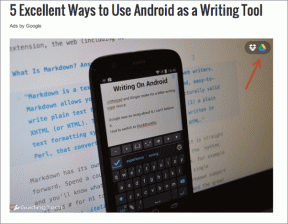הסתר בצורה מאובטחת תיקיה ב-Windows באמצעות My Lockbox
Miscellanea / / February 10, 2022
אם אתה רוצה להגן על התיקיות שלך מכל משתמש אחר במחשב שלך אזהמנעול שליהוא כלי מושלם למטרה זו. כלי זה ל-Windows בלבד יכול להגן על תיקיות באמצעות סיסמה ורק למי שיודע את הסיסמה תהיה גישה אליה.
במהלך ההתקנה עליך להגדיר את מיקום הנעילה, סיסמה ורמז לסיסמה. לאחר סיום ההתקנה, פתח את היישום הזה. זה יפתח חלון סיסמה. הזן את הסיסמה שהגדרת במהלך תהליך ההתקנה.
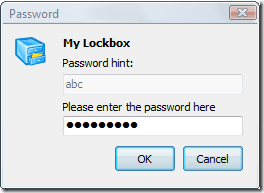
הזן את מיקום התיקיה שברצונך לנעול על ידי לחיצה עליו

לַחְצָן. אתה יכול גם לגרור ולשחרר כל תיקיה בתוך חלון היישום.

בחר בתיקייה Lockbox (תיקיה שברצונך לנעול).
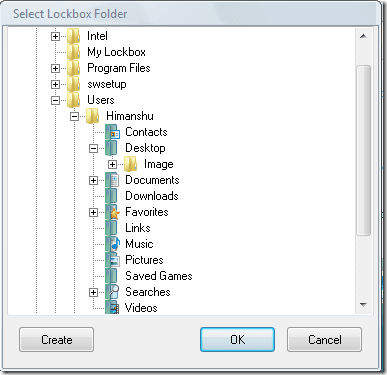
כעת לחץ על לנעול לחצן כדי לנעול את התיקיה הספציפית.

התהליך שלמעלה מסתיר את התיקיה הזו והיא מוסתרת כעת מכולם, כולל מנהל המחשב. זה הרבה יותר טוב מ הסתרה ידנית של תיקיות ב-Windows כי אתה לא יכול לבטל את הסתרת התיקיה באמצעות הצג קבצים או תיקיות מוסתרים הגדרה ב אפשרויות תיקייה של Windows.
כעת ניתן לגשת לתיקיה רק כאשר תזין את הסיסמה ב-My Lockbox.
על ידי לחיצה על מִתקַדֵם לחצן אתה יכול לשנות כמה אפשרויות בסיסיות כגון סיסמה, רמז לסיסמה או עור נוכחי.

מגבלה של יישום זה היא שאתה יכול לנעול תיקייה אחת בלבד בכל פעם. עכשיו, יש פתרון קל לזה. פשוט שים את כל הקבצים והתיקיות שאתה מתכוון להסתיר בתוך תיקיה אחת ונעל את זה באמצעות הכלי הזה.
מאפיינים
- ממשק פשוט וקל לשימוש
- הסיסמה מגנה על התיקייה שלך.
- הגנה מיידית - ללא ערפול קבצים או העברה למקום אחר.
- לא נגיש על ידי מנהלי המערכת או כל תוכנה אחרת.
- ניתן להגן על התיקייה גם במצב בטוח של Windows.
- עבור משתמשי Windows XP, Vista ו-Windows 7.
- ניתן להשיג עורות שונים.
- ללא תשלום.
כך אתה משתמש ב-My Lockbox כדי לנעול קבצים ותיקיות. האם אתה יודע על כלים דומים אחרים? בואו לשמוע עליהם בתגובות.
עודכן לאחרונה ב-5 בפברואר, 2022
המאמר לעיל עשוי להכיל קישורי שותפים שעוזרים לתמוך ב-Guiding Tech. עם זאת, זה לא משפיע על שלמות העריכה שלנו. התוכן נשאר חסר פניות ואותנטי.
האם ידעת
הדפדפן שלך עוקב אחר מערכת ההפעלה, כתובת ה-IP, הדפדפן, וגם תוספים ותוספות של הדפדפן.